
Cómo exportar contactos desde el teléfono Vivo [Pasos rápidos y simples]

En la era digital, los teléfonos inteligentes se han convertido en un componente esencial de nuestras rutinas diarias, desempeñando un papel fundamental no solo como dispositivos de comunicación, sino también como centros de almacenamiento para nuestros valiosos contactos. Los teléfonos Vivo, conocidos por sus características innovadoras e interfaces fáciles de usar, hacen que la gestión de contactos sea una experiencia perfecta. Sin embargo, hay casos en los que los usuarios pueden necesitar exportar contactos por varias razones, como actualizar a un nuevo teléfono o crear una copia de seguridad. Esta extensa guía profundizará en varios métodos de cómo exportar contactos desde un teléfono Vivo, cubriendo tanto soluciones locales como basadas en la nube.
Exportar contactos desde su teléfono Vivo es una tarea crucial. En esta sección, exploraremos dos enfoques eficientes para exportar contactos desde su teléfono Vivo: usar Google Contacts y compartir contactos a través de Vivo Contacts.
Una de las formas más convenientes de exportar contactos desde un teléfono Vivo es a través de Google Contacts. Este método garantiza que sus contactos se almacenen de forma segura en la nube, lo que los hace accesibles desde cualquier dispositivo con su cuenta de Google. Para exportar contactos a través de Contactos de Google, sigue estos pasos:
Paso 1. Abra la aplicación Contactos en su teléfono Vivo.
Paso 2. Toque el icono de "cuenta" ubicado en la esquina superior derecha.
Paso 3. Selecciona "Configuración" y elige "Importar/Exportar contactos".
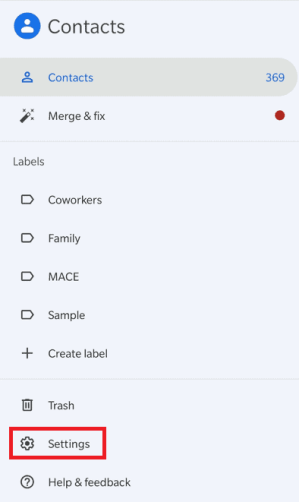
Paso 4. Toque "Exportar" y elija la cuenta de Google en la que desea guardar los contactos. Verifica la exportación y tus contactos se sincronizarán con tu cuenta de Google.
Leer más:
Revive tus contactos: domina el arte de la restauración de contactos de Google
Vivo Contacts ofrece una función integrada para compartir que le permite compartir contactos sin problemas con otros usuarios de Vivo. Este método es útil cuando se colabora con amigos o colegas que también usan dispositivos Vivo. A continuación se detallan los pasos de cómo exportar contactos desde un teléfono Vivo:
Paso 1. Abra la aplicación Contactos en su teléfono Vivo.
Paso 2. Toca tres puntos en la esquina superior derecha.
Paso 3. Seleccione "Configuración" > "Importar/Exportar contactos" > "Exportar", luego elija la ubicación que desea exportar.
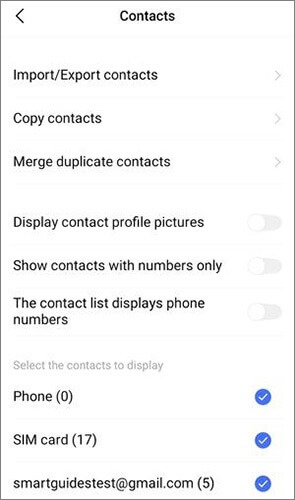
Te puede gustar:
Cómo transferir datos de Vivo a Samsung (consejos para 2024)
Transferencia de datos de iPhone a Vivo: 4 métodos rápidos que puede seguir
En esta sección, exploraremos dos métodos distintos para exportar contactos desde su teléfono Vivo a una PC.
Coolmuster Android Assistant se destaca como una sólida herramienta de gestión de datos Android todo en uno, que ofrece algo más que transferencias de contactos básicas. Facilita la transferencia sin problemas de varios tipos de datos, como contactos, registros de llamadas, música y mensajes, con la comodidad añadida de la funcionalidad de copia de seguridad y restauración con un solo clic. Su característica única permite a los usuarios administrar directamente los contactos en su computadora agregándolos, eliminándolos, copiándolos y editándolos, proporcionando una solución centralizada y fácil de usar para una gestión eficiente de los contactos.
Es compatible con una amplia gama de modelos de teléfonos inteligentes, incluidos los populares como Vivo S18 Pro / S18, Vivo Y100i y Vivo X100 Pro / X100, Coolmuster Android Assistant agiliza significativamente el proceso de gestión de datos Android. Esto, a su vez, mejora el control general y la accesibilidad, lo que lo convierte en una herramienta valiosa para los usuarios que buscan una solución integral y fácil de usar para administrar los datos de su dispositivo Android.
Características principales de Coolmuster Android Assistant:
¿Cómo exportar contactos de un teléfono Vivo a una PC? Siga estos pasos:
01Tras la instalación e inicio del software, es posible que encuentre la caja de herramientas inicial. Navegue hasta el módulo "Android Assistant" para acceder a Coolmuster Android Assistant.

02Conecte su teléfono Vivo a la PC con un cable USB y habilite la depuración USB en su teléfono Android.

03Seleccione la categoría "Contactos" y elija los que desea exportar. A continuación, haga clic en "Exportar", elija el modo de transferencia deseado e inicie el proceso de transferencia.

Ciertamente, también puede optar por el conveniente modo de transferencia con un solo clic. Simplemente navegue hasta "Super Toolkit" y seleccione la opción "Copia de seguridad". Elija "Contactos", designe una ubicación de salida en su PC para almacenar estas copias de seguridad y luego haga clic en el botón "Copia de seguridad" para guardarlas en el destino seleccionado.

Consulte también:
Cómo hacer una copia de seguridad de los contactos de Vivo [5 soluciones]
Vivo Backup and Restore Mastery: Su guía completa para la seguridad de los datos
Para los usuarios que prefieren una conexión directa, exportar contactos desde un teléfono Vivo a una PC a través de USB es un método sencillo. Aquí está la guía sobre cómo exportar contactos desde un teléfono Vivo a una PC a través de USB:
Paso 1. Conecte su teléfono Vivo a la PC con un cable USB.
Paso 2. Abra el modo de transferencia de archivos en su teléfono seleccionando "Transferir archivos".

Paso 3. Navegue a la carpeta "Contactos" en el almacenamiento de su teléfono.
Paso 4. Copie los contactos en la carpeta deseada de su PC.
No te puedes perder:
Guía completa para importar contactos CSV a un teléfono Android en 2024
Copia de seguridad y restauración en la nube de Vivo: transfiera fácilmente sus datos de Vivo
¿Quieres saber "¿Cómo mover contactos del teléfono a la SIM en Vivo?". La importación de contactos desde un teléfono Vivo a una tarjeta SIM se puede lograr a través de la aplicación Google Contacts. Este método es beneficioso para los usuarios que desean usar sus contactos en un dispositivo diferente o como copia de seguridad en una tarjeta SIM. Estos son los pasos específicos sobre cómo transferir contactos del teléfono a la SIM en Vivo.
Paso 1. Abra la aplicación Contactos de Google en su teléfono Vivo.
Paso 2. Pulsa "Reparar y gestionar", selecciona "Exportar a archivo" y elige la cuenta a la que deseas exportar tus contactos.

Paso 3. Exporte y almacene el archivo .vcf en la tarjeta SIM.
En conclusión, la exportación de contactos desde un teléfono Vivo se puede realizar a través de varios métodos, lo que brinda a los usuarios flexibilidad y comodidad. Ya sea que utilice soluciones integradas como Vivo Contacts o software de terceros como Coolmuster Android Assistant, Vivo garantiza que la gestión de contactos sea una experiencia sin complicaciones. Además, la capacidad de compartir contactos con otros usuarios de Vivo y exportar directamente a una PC a través de USB se suma a la versatilidad de los teléfonos Vivo en la gestión de contactos.
Siguiendo los pasos descritos en esta guía, los usuarios pueden navegar con confianza por el proceso de exportación e importación de contactos, asegurándose de que su valiosa información esté siempre accesible y segura. Ciertamente, recomendamos encarecidamente Coolmuster Android Assistant. No solo facilita la transferencia de contactos, sino que también ofrece una gran cantidad de funciones prácticas para una experiencia integral de administración Android.
Artículos relacionados:
¿Cómo desbloquear el teléfono Vivo si olvidó la contraseña, el patrón o el PIN? [Resuelto]
Cómo exportar contactos Android a formato Excel (CSV o XLS)
Los 9 mejores métodos para transferir/compartir contactos de Android a Android [2024]
¿Tus contactos Android desaparecieron? ¡Esta guía te ayuda!
¿Cómo transferir fotos desde un teléfono Android a un disco duro externo directamente?





